Windows 7 ანგარიში არ არის წაშლილი Windows ანგარიშები - როგორ წაშალოთ ან შეცვალოთ ანგარიში. Მომხმარებელთან ურთიერთობების მენეჯერი
ოპერაციული სისტემა Windows გამოიყენება მრავალ მომხმარებლის ფორმატში. რამდენიმე მომხმარებელს შეუძლია ერთდროულად იმუშაოს ერთ კომპიუტერზე. ბუნებრივია, დროთა განმავლობაში საჭიროა მცირე დასუფთავება - სამუშაოს დროს დაგროვილი არასაჭირო ანგარიშების წაშლა. ამის გაკეთება საკმაოდ მარტივია. არსებობს 2 მარტივი წაშლის ვარიანტი, რომელიც მოიშორებს არასაჭირო ანგარიშს.
გასათვალისწინებელია, რომ ანგარიშის წაშლა შეუძლია მხოლოდ ადმინისტრატორს და არა მოწყობილობის ნებისმიერ მომხმარებელს. Ყველაზე მარტივი გზით Windows 7-ში Microsoft-ის ანგარიშის წასაშლელად, შეგიძლიათ გამოიყენოთ Metro - Settings აპლიკაცია.
თქვენ შეგიძლიათ წაშალოთ თქვენი ანგარიში ეტაპობრივად:
- გადადით მენიუში "დაწყება" და გაუშვით "პარამეტრები";
- შემდგომი - მოძებნეთ განყოფილება ” ანგარიშები»;
- გადახვიდეთ „ოჯახი და სხვა მომხმარებლები“ დანართზე, მოძებნეთ არასაჭირო ანგარიში და დააწკაპუნეთ მასზე, გამოჩნდება ფანჯარა ანგარიშის ტიპის შეცვლის ან მისი ამოღების ვარიანტებით (ამ ოფციაზე უნდა დააჭიროთ);
- ფანჯარაში, რომელიც გამოჩნდება დაწკაპუნების შემდეგ, თქვენ უნდა დააჭიროთ "ანგარიშის და მონაცემების წაშლა" ჩანაწერს.
თქვენ უნდა იცოდეთ, რომ ანგარიშების წაშლის ამ მეთოდის გამოყენებისას მზად უნდა იყოთ მომხმარებლის პროფილის ყველა ფაილის საქაღალდის დაკარგვისთვის. ეს არის საქაღალდეები, რომლებიც მდებარეობს სისტემის დისკზე (მუსიკა, დოკუმენტები, ვიდეოები და სხვა ჩამოტვირთვები). ამ შემთხვევაში, რეკომენდებულია ყველა სასარგებლო ინფორმაციის შენახვა ანგარიშების „გასუფთავებამდე“, მაგალითად, ღრუბელში, ფლეშ დრაივზე ან დისკზე, ასევე დისკის არასისტემურ ნაწილში.
თქვენ შეგიძლიათ წაშალოთ ანგარიში უფრო "ნაზი" გზით - წაშალოთ იგივე პირველი მეთოდით, როგორც Windows 7, მაგრამ მხოლოდ კლასიკური ვარიაციით - Windows პანელის გამოყენებით, რომელიც აფრთხილებს შესაძლო შედეგებს "ანგარიშის" წაშლამდე.
ანგარიშის წაშლა ხდება რამდენიმე ეტაპად:
- "დაწყების" ღილაკზე დაჭერით, გახსენით კონტექსტური მენიუ "პანელის" გასაშვებად;
- გადადით "მომხმარებლის ანგარიშები" პუნქტზე;
- მოძებნეთ და დააწკაპუნეთ "მომხმარებლის ანგარიშების წაშლა";
- მომხმარებლის შერჩევა, რომლის ანგარიშის წაშლაა საჭირო;
- ამის შემდეგ, წაშალეთ მომხმარებლის ანგარიში „ანგარიშის წაშლა“ დაწკაპუნებით;
- ფანჯარაში, რომელიც გამოჩნდება გაფრთხილება ინფორმაციის დაკარგვის შესახებ, დააჭირეთ ღილაკს "ფაილების შენახვა";
- ბოლო დაწკაპუნებით - "ანგარიშის წაშლა".
შედეგად, არასაჭირო ანგარიში წაიშლება და შენახული პერსონალური ინფორმაცია გამოჩნდება სამუშაო მაგიდაზე ერთ საქაღალდეში (ფაილები "ფრთხილად" არის მოწყობილი სისტემის მიერ თემატურ საქაღალდეებში). მნიშვნელოვანია იცოდეთ, რომ თქვენ შეგიძლიათ წაშალოთ ლოკალური ანგარიში Windows 10-ში. პრინციპში ყველაფერი უახლესი ვერსიები Windows შეიძლება წაიშალოს იმავე ტექნიკის გამოყენებით.
Windows 10-ში ანგარიშის წაშლის მიზნით, შეგიძლიათ უბრალოდ წაშალოთ იგი ბრძანების ხაზის გამოყენებით.
ეს კეთდება ასე:
- ბრძანების ხაზის გაშვება კონტექსტურ მენიუში ღილაკის "დაწყების" გამოყენებით, როგორც კომპიუტერის ადმინისტრატორი;
- შეიტანეთ ბრძანება net users + "Enter";
- შეიყვანეთ ბრძანება net user User_name /delete და დააწკაპუნეთ „Enter“-ზე (მომხმარებლის სახელი არის ჩანაწერის სახელი, რომელიც უნდა წაიშალოს).
ბოლო ბრძანების დაჭერის შემდეგ, არასაჭირო ანგარიში ამოღებულია სისტემიდან.
ხშირად საჭიროა Microsoft-ის ანგარიშის წაშლა, მაგრამ გაითვალისწინეთ, რომ წაშლის შემდეგ მომხმარებელი ვეღარ შეძლებს სისტემის პროდუქტებსა და სერვისებზე წვდომას. Microsoft-ის ანგარიშის წაშლამდე, თქვენ უნდა მოაწესრიგოთ იგი - შეინახეთ ღირებული ფაილები სხვა მედიაზე, გააუქმეთ ყველა გამოწერა, შეამოწმეთ მასზე ნაჩვენები ფინანსური ანგარიშების სტატუსი, ასევე Outlook.com-ში ჩაწერილი ინფორმაცია. გარდა ამისა, თქვენ უნდა აცნობოთ სხვა მომხმარებლებს, თუ როგორ დაგიკავშირდეთ Microsoft-ის ანგარიშის წაშლის შემდეგ.
Microsoft-ის ანგარიში წაიშლება ამ გზით:
- გადადით "ანგარიშის დახურვის" განყოფილებაში;
- თქვენ ზუსტად უნდა დაიცვათ ეს პარამეტრები, თუ მოგეთხოვებათ შეხვიდეთ თქვენს ანგარიშზე ან დაადასტუროთ იგი;
- თუ ანგარიში, რომელიც უნდა წაიშალოს სწორად არის შერჩეული, თქვენ უნდა დააჭიროთ ღილაკს "შემდეგი";
- სიის წაკითხვა და დადასტურების ველების მონიშვნა;
- „აირჩიე მიზეზი“ პუნქტში ანგარიშის წაშლის მიზეზის არჩევა;
- დააჭირეთ "დახურვის მონიშვნას".
მნიშვნელოვანია იცოდეთ, რომ დახურვისთვის მონიშნული ანგარიში აქტიურია 2 თვით, სანამ ჩანაწერი სამუდამოდ წაიშლება. თუ თქვენ გჭირდებათ ამ ანგარიშის აღდგენა, თქვენ მხოლოდ უნდა შეაჩეროთ ანგარიშის დახურვა მასში შესვლით.
ოჯახის მომხმარებლის ანგარიშების წაშლა
გასათვალისწინებელია, რომ ასეთი ჩანაწერები ჩვეულებრივ არ იშლება სტანდარტული გზით. საჭიროა განაცხადში "Პარამეტრები"წერტილში "ოჯახი და სხვა მომხმარებლები"დააწკაპუნეთ სასურველი მომხმარებლის ანგარიშზე და დაწკაპუნებით "ბლოკი"დაადასტურეთ ანგარიშის აკრძალვა პირდაპირ ამ კომპიუტერზე.
თუ კომპიუტერზე ან ლეპტოპზე არ არის პაროლით დაცული ანგარიშები, მაშინ ამ კომპიუტერული მოწყობილობის კონტროლზე წვდომა აკრძალული იქნება არაავტორიზებული მომხმარებლისთვის. მხოლოდ ადმინისტრატორს შეუძლია დაუშვას მას გამოიყენოს კომპიუტერი საპირისპირო თანმიმდევრობით საკეტის მოხსნით - დააწკაპუნეთ "ნება დართო"დამატებით ვარიანტში დასტურით.
მომხმარებლის ანგარიშის ოჯახიდან ამოღების სრული პროცედურა უნდა შესრულდეს კომპიუტერის ადმინისტრატორის Microsoft-ის ანგარიშიდან. ამისათვის თქვენ უნდა შეხვიდეთ ბრაუზერის არასავალდებულო ფანჯარაში, რომელსაც იყენებთ Microsoft-ის ვებსაიტზე და შეხვიდეთ თქვენს ანგარიშში. მასში შესვლის შემდეგ, თქვენ უნდა იპოვოთ განყოფილება "ოჯახი"და დააწკაპუნეთ ნივთზე "წაშლა". ამის შემდეგ, ფანჯარაში, რომელიც გამოჩნდება, მოძებნეთ მომხმარებლის ანგარიში, რომელიც უნდა გამოირიცხოს და დააწკაპუნეთ ხაზზე "წაშლა". ამის შემდეგ შეგიძლიათ წაშალოთ თქვენი ანგარიში რომელიმე შემდეგიდან: სტანდარტული მეთოდებიდეინსტალაციები Windows OS-ში, რომლებიც განხილული იყო ამ სტატიაში.
ვფიქრობ, ყველამ იცის, რომ რამდენიმე მომხმარებელს შეუძლია იმუშაოს კომპიუტერზე, რომელიც მუშაობს Windows 7 და თითოეულ მათგანს აქვს საკუთარი პროფილი. თუმცა, შეიძლება მოხდეს, რომ, მაგალითად, ერთ-ერთი ანგარიში წაიშალოს, მაგრამ ყველამ არ იცის ზუსტად როგორ გააკეთოს ეს. ამ სტატიაში მე გეტყვით, თუ როგორ უნდა წაშალოთ Windows 7 ანგარიში და რამდენიმე გზით.
ამოღება "Toolbar"-ით
უპირველეს ყოვლისა, გადადით დაწყების მენიუში, იქიდან გადადით "საკონტროლო პანელზე" და სიაში, რომელიც იხსნება, აირჩიეთ "მომხმარებლის ანგარიშები". თქვენს წინაშე გაიხსნება ფანჯარა პარამეტრებით, მაგრამ გჭირდებათ ქვედა - "სხვა ანგარიშის მართვა".
ამის შემდეგ დააჭირეთ იმ მომხმარებლის სახელს, რომლის ანგარიშის წაშლა გსურთ. შემდეგ გადადით პარამეტრებში და აირჩიეთ "ანგარიშის წაშლა".
გთხოვთ გაითვალისწინოთ, რომ წაშლამდე დაუყოვნებლივ მოგეთხოვებათ მომხმარებლის ყველა პირადი მონაცემების შენახვა. აქ შეგიძლიათ აირჩიოთ თქვენთვის, შეგიძლიათ შეინახოთ ან წაშალოთ ყველაფერი.
ამოღება კომპიუტერული მენეჯმენტის საშუალებით
თქვენ შეგიძლიათ გადატვირთოთ თქვენი Windows 7 ანგარიში სხვა გზით. ამისათვის დააწკაპუნეთ მაუსის მარჯვენა ღილაკით "ჩემი კომპიუტერი" მალსახმობზე და აირჩიეთ "კომპიუტერის მენეჯმენტი". ფანჯრის მარცხენა მხარეს, რომელიც იხსნება, ნახავთ სხვადასხვა ელემენტებს, რომლებზეც შეგიძლიათ გადახვიდეთ თქვენი ამოცანების შესასრულებლად. თქვენ გჭირდებათ "კომუნალური პროგრამები" - "ადგილობრივი მომხმარებლები და ჯგუფები" - "მომხმარებლები".

შესაბამისად, შემდეგ ნახავთ ყველა მომხმარებლის სიას, რომლებსაც აქვთ წვდომა ამ კომპიუტერზე. აირჩიეთ ის, ვისაც გსურთ დაემშვიდობოთ, დააწკაპუნეთ მარჯვენა ღილაკით და დააჭირეთ ღილაკს "წაშლა". ფანჯარაში, რომელიც გამოჩნდება, დაადასტურეთ არჩეული მოქმედება.
ამოღება ანგარიშის მენეჯერის მეშვეობით
ანგარიშის მენეჯერის გასაშვებად, თქვენ უნდა შეასრულოთ მარტივი ნაბიჯები. დაწყების მენიუში მოძებნეთ "Run" და ჩაწერეთ "control userpasswords2" და შემდეგ დააჭირეთ "OK".

ამის შემდეგ შეარჩიეთ მომხმარებლის სახელი, რომლის წაშლა გსურთ და, შესაბამისად, დააჭირეთ ღილაკს "წაშლა". დაადასტურეთ ეს მოქმედება.
ვფიქრობ, აღწერილი სამი მეთოდი საკმარისი უნდა იყოს Windows 7-ის ანგარიშების ადმინისტრირებისთვის. აირჩიეთ ის, რომელიც მოგწონთ ყველაზე მეტად ან თქვენთვის სასურველი და წაშალეთ არასაჭირო ან მოძველებული ანგარიშები თქვენი კომპიუტერიდან. დარწმუნებული ვარ, რომ ამ რჩევებით წარმატებას მიაღწევთ!
Windows არის მრავალ მომხმარებლის ოპერაციული სისტემა. ორ ან მეტ მომხმარებელს შეუძლია ერთდროულად იმუშაოს ერთ კომპიუტერზე. ზოგჯერ საჭირო ხდება ანგარიშის წაშლა. მომხმარებლის ანგარიშის წაშლა საკმაოდ მარტივია. თუმცა, ყველამ არ იცის როგორ წაშალოს ან დამალოს ლოკალური ადმინისტრატორის ანგარიში Windows 7-ში. სწორედ ამ საკითხს ეძღვნება ეს სტატია.
როგორ დავმალოთ ანგარიში
ძირითადი ადმინისტრატორის ანგარიშის წაშლამ შეიძლება სერიოზულად გაართულოს თქვენი მუშაობა Windows-თან. ამ მომხმარებლის სახელით სისტემა იმართება და მისი კონფიგურაციები იცვლება.
თქვენი ანგარიშის დასამალად შეგიძლიათ გამოიყენოთ Windows ბრძანების ხაზი. ამისათვის თქვენ უნდა გააკეთოთ შემდეგი:
ნაბიჯების დასრულების შემდეგ, გადატვირთეთ თქვენი პერსონალური კომპიუტერითქვენი ცვლილებების დასადასტურებლად. ახლა ადმინისტრატორის მომხმარებლის ანგარიში არ იქნება ხილული სისტემის მართვის ინტერფეისებში და შესვლისთვის ხელმისაწვდომი ანგარიშების სიაში.
მომხმარებლის წაშლა
თქვენ შეგიძლიათ წაშალოთ მომხმარებელი ნებისმიერი ანგარიშიდან, რომელსაც აქვს ადმინისტრატორის უფლებები. ეს შეიძლება გაკეთდეს საკონტროლო პანელის მეშვეობით:

გადატვირთეთ კომპიუტერი, რათა სწორად შეინახოთ ცვლილებები რეესტრში. თუმცა, თუ ამ გზით ცდილობთ ადმინისტრატორის ანგარიშის წაშლას, წარმატებას ვერ მიაღწევთ. საჭირო ღილაკი უბრალოდ არ იქნება ხელმისაწვდომი ოპერაციების სიაში.
ადმინისტრატორის მოხსნა
ადმინისტრატორის ანგარიშის წასაშლელად, შეგიძლიათ გამოიყენოთ სპეციალური სერვისის ინტერფეისი, რომლის გაშვება შესაძლებელია "Run" დიალოგის საშუალებით. ამ ოპერაციის წარმატებით განსახორციელებლად, მიჰყევით ინსტრუქციას:

windowsTune.ru
როგორ წაშალოთ მომხმარებლის ან ადმინისტრატორის ანგარიში Windows 7-ში
Windows 7 ოპერაციული სისტემა მრავალ მომხმარებლისა. ეს ნიშნავს, რომ კომპიუტერზე შეიძლება შეიქმნას რამდენიმე განსხვავებული ანგარიში თითოეული მომხმარებლისთვის. და შეიძლება მოხდეს, რომ მოგიწიოთ ერთდროულად ერთი ან რამდენიმე მათგანის ამოღება. ასეთი ოპერაციის გაკეთება არ არის რთული. და ამ პროცედურის ჩატარების რამდენიმე გზაც კი არსებობს, რომელიც ამ სტატიაში იქნება წარმოდგენილი. ერთადერთი, რაც შეიძლება ხელი შეუშალოს არის მომხმარებლის უფლებები, რომელიც წაშლის ანგარიშებს. მას უნდა ჰქონდეს ადგილობრივი ადმინისტრატორის უფლებები.
მეთოდი ნომერი 1. ამოღება "პანელის" საშუალებით

მეთოდი ნომერი 2. ამოღება კომპიუტერული მართვის კონსოლის მეშვეობით

მეთოდი No3. ამოღება ანგარიშის მენეჯერის მეშვეობით

მეთოდი ნომერი 4. ამოღება სისტემის საშუალებით ვინდოუსის რეესტრი

თქვენ შეიძლება დაინტერესდეთ შემდეგი მასალებით
KZNcomputer.ru
არასაჭირო ანგარიშების წაშლა Windows 7-ში
 Windows 7 არის მრავალ მომხმარებლის სისტემა, რომელიც საშუალებას გაძლევთ შექმნათ მრავალი ანგარიში ერთ კომპიუტერზე. ეს არის ძალიან მოსახერხებელი შესაძლებლობა - ყველა იყენებს საკუთარ "ანგარიშს", აქვს ცალკე საქაღალდე დოკუმენტებით და საკუთარი სამუშაო მაგიდა. მეორეს მხრივ, თითოეული პროფილი იკავებს გარკვეულ ადგილს, ამიტომ ზოგჯერ საჭირო ხდება ანგარიშის წაშლა Windows 7-ში.
Windows 7 არის მრავალ მომხმარებლის სისტემა, რომელიც საშუალებას გაძლევთ შექმნათ მრავალი ანგარიში ერთ კომპიუტერზე. ეს არის ძალიან მოსახერხებელი შესაძლებლობა - ყველა იყენებს საკუთარ "ანგარიშს", აქვს ცალკე საქაღალდე დოკუმენტებით და საკუთარი სამუშაო მაგიდა. მეორეს მხრივ, თითოეული პროფილი იკავებს გარკვეულ ადგილს, ამიტომ ზოგჯერ საჭირო ხდება ანგარიშის წაშლა Windows 7-ში.
ანგარიშების წაშლა
Მნიშვნელოვანი! Windows 7-ის სხვა პროფილების მანიპულირებისთვის, თქვენ უნდა გქონდეთ ადგილობრივი ადმინისტრატორის უფლებები. წინააღმდეგ შემთხვევაში, თქვენ ვერ შეძლებთ სხვა მომხმარებლის ანგარიშების შეცვლას ან წაშლას.
მაგრამ რა მოხდება, თუ არ არის ადმინისტრატორის პროფილი ანგარიშების სიაში?
- გაიქეცი ბრძანების ხაზიფანჯრები. ეს შეიძლება გაკეთდეს მენიუს "Run" (ბრძანება "cmd.exe") ან "Start" მენიუში ნაპოვნი ძიების გამოყენებით.
- ჩაწერეთ ბრძანება "ქსელი მომხმარებლის ადმინისტრატორი / აქტიური: დიახ" (რუსული ენისთვის ვინდოუსის ვერსიები) ან „ქსელ მომხმარებლის ადმინისტრატორი /აქტიური: დიახ“ (ინგლისური ვერსიისთვის).
- გადადით Start მენიუში და დააჭირეთ მომხმარებლის შეცვლას.
- ანგარიშის შერჩევის ფანჯარაში დააწკაპუნეთ "ადმინისტრატორის" პროფილზე, რომელიც გამოჩნდება.
ადმინისტრატორის უფლებებით, შეგიძლიათ Windows 7-ის კონფიგურაცია არასაჭირო სერვისების გამორთვით და ამ სისტემის მუშაობის ოპტიმიზაციის გზით.
Მართვის პანელი
უპირველეს ყოვლისა, შეეცადეთ მოიცილოთ ანგარიში "პანელის" საშუალებით - ეს არის ყველაზე მარტივი და მოსახერხებელი მეთოდი, რომელიც თითქმის ყოველთვის მუშაობს.

თქვენ მოგეთხოვებათ შეინახოთ მომხმარებლის მონაცემები შენახული ანგარიშში, რომელსაც ამოიღებთ თქვენი კომპიუტერიდან. თუ იყო მნიშვნელოვანი ინფორმაცია, რომლის დაკარგვაც არ გსურთ, დააჭირეთ ღილაკს "ფაილების შენახვა". შედეგად, სამუშაო მაგიდაზე გამოჩნდება საქაღალდე, რომელსაც აქვს დისტანციური პროფილის სახელი.  თუ არ არის საჭირო მონაცემების შენახვა, აირჩიეთ "ფაილების წაშლა". ფაილებთან შესასრულებელი მოქმედებების არჩევის შემდეგ, თქვენ მხოლოდ უნდა დაადასტუროთ თქვენი სურვილი ღილაკზე „წაშლა“ ხელახლა დაჭერით.
თუ არ არის საჭირო მონაცემების შენახვა, აირჩიეთ "ფაილების წაშლა". ფაილებთან შესასრულებელი მოქმედებების არჩევის შემდეგ, თქვენ მხოლოდ უნდა დაადასტუროთ თქვენი სურვილი ღილაკზე „წაშლა“ ხელახლა დაჭერით.
კომპიუტერული მართვის კონსოლი

ეკრანზე გამოჩნდება გაფრთხილება შედეგების შესახებ. თუ დარწმუნებული ხართ თქვენს გადაწყვეტილებაში, დააწკაპუნეთ ღილაკზე „დიახ“ ანგარიშის მოსაშორებლად.
Მომხმარებელთან ურთიერთობების მენეჯერი

სისტემის რეესტრი
გაუშვით სისტემის რეესტრი Run მენიუში "regedit"-ის აკრეფით.
ყოველ შემთხვევაში, შექმენით რეესტრის სარეზერვო ასლი, რათა საჭიროების შემთხვევაში შეცვალოთ შეცდომები, რომლებიც იწვევს სისტემის არასტაბილურ მუშაობას. სარეზერვო ასლის შესაქმნელად, გახსენით მენიუ "ფაილი" რეესტრის რედაქტორში და აირჩიეთ "ექსპორტი".
მენიუში მარცხნივ მიჰყევით შემდეგ გზას: HKEY_LOCAL_MACHINE\SOFTWARE\Microsoft\windows NT\CurrentVersion\ProfileList.
ახლა თქვენ უნდა შეამოწმოთ ყველა სექცია, რომელთა სახელები იწყება „S-1-5“-ით, გააფართოვეთ სექციები სათითაოდ და შეხედეთ „ProfileImagePass“ პარამეტრს, რომელიც მიუთითებს კონკრეტულ პროფილში წევრობაზე.
პარამეტრის მნიშვნელობა უნდა შეესაბამებოდეს ბილიკს მომხმარებლის დირექტორიაში "Users" საქაღალდეში სისტემის დისკზე.
სასურველი დანაყოფის პოვნის შემდეგ, თქვენ უნდა წაშალოთ იგი და ამავე დროს წაშალოთ მომხმარებლის დირექტორია, რომელიც მდებარეობს C:\Users საქაღალდეში. ამის შემდეგ, თქვენ უნდა გადატვირთოთ კომპიუტერი.
მაშინაც კი, თუ შემთხვევით წაშალეთ არასწორი ჩანაწერები, ყოველთვის შეგიძლიათ Windows 7-ის რეესტრის აღდგენა. თუმცა, არსებობს ერთი პირობა - უნდა გქონდეთ სარეზერვო ასლირეესტრი, რომელიც ადრე შეინახეთ ფაილის სახით *.reg გაფართოებით.
როგორც ბოლო საშუალება, შეგიძლიათ გამოიყენოთ ავტომატურად შექმნილი სარეზერვო ფაილები, რომლებიც ინახება "Regback" საქაღალდეში (windows\System32\Config).
mysettings.ru
როგორ წაშალოთ ანგარიში Windows 7-ზე?
რამდენიმე ხნის წინ ვისაუბრე იმაზე, თუ როგორ შევქმნა ახალი ანგარიში Windows 7-ში. დღეს მინდა ვისაუბრო იმაზე, თუ როგორ წავშალო ეს ანგარიში, თუ, მაგალითად, ის არ არის გამოყენებული.
დააჭირეთ ღილაკს "დაწყება" და აირჩიეთ "პანელი".

გაიხსნება კომპიუტერის პარამეტრების ფანჯარა. აქ ნახავთ სხვადასხვა ქვესექციის დიდ ჩამონათვალს. აირჩიეთ "მომხმარებლის ანგარიშები".

ახალი ფანჯარა საშუალებას მოგცემთ შეიტანოთ ცვლილებები თქვენს ანგარიშში. მაგრამ რადგან ჩვენ ახლა ეს არ გვაინტერესებს, ჩვენ ვაწკაპუნებთ პუნქტზე „სხვა ანგარიშის მართვა“.

როდესაც ახალი ფანჯარა იხსნება, ნახავთ მიმდინარე ანგარიშების სიას. აირჩიეთ ის, რაც გჭირდებათ.

გაიხსნება გვერდი მითითებული ჩანაწერის პარამეტრებით. მის წასაშლელად დააჭირეთ ღილაკს "ანგარიშის წაშლა".

სანამ პირდაპირ წაშლით, სისტემა მოგთხოვთ, რომ ავტომატურად შეინახოს ზოგიერთი ანგარიშის საქაღალდეში სამუშაო მაგიდა. გარდა ამისა, თქვენ თავად შეგიძლიათ შეინახოთ ეს მონაცემები ღილაკზე "ფაილების შენახვა" დაწკაპუნებით. თუ არ გჭირდებათ ფაილები ამ პროფილიდან, უბრალოდ დააწკაპუნეთ ღილაკზე „ფაილების წაშლა“.
ახლა ჩვენ ვადასტურებთ "ანგარიშის" წაშლას ღილაკზე "ანგარიშის წაშლა" დაწკაპუნებით.
ანგარიში წაიშალა.
fulltienich.com
როგორ წავშალოთ ადმინისტრატორი ვინდოუსში
ადმინისტრატორის ანგარიში არის პროფილი, რომელიც ავტომატურად იქმნება, როდესაც OS დაინსტალირდება მოწყობილობაზე. არ არის რეკომენდებული ადმინისტრატორის ანგარიშის წაშლა, რადგან ამან შეიძლება გამოიწვიოს მრავალი სირთულე კომპიუტერთან მუშაობისას. ყოველივე ამის შემდეგ, სისტემასთან ყველა მუშაობა, კონფიგურაციის შეცვლა და სხვა ცვლილებების შეტანა ხორციელდება ამ პროფილის სახელით. მაგრამ შეიძლება საჭირო გახდეს ამის გაკეთება სხვადასხვა მიზეზის გამო. წაშლამდე უნდა დარწმუნდეთ, რომ მოწყობილობის სხვა მომხმარებელს აქვს ადმინისტრატორის უფლებები.

- გამოიძახეთ "Run" ფანჯარა. ამისათვის თქვენ უნდა დააჭიროთ Win+R ღილაკების კომბინაციას.
- ფანჯარაში ვწერთ საკონტროლო userpasswords2 დირექტივას. დააჭირეთ Enter.

- თქვენს თვალწინ გამოჩნდება ფანჯარა ანგარიშებით.
- აირჩიეთ "ადმინისტრატორი" მაუსით.

- დააჭირეთ ღილაკს "წაშლა".

- ამ მოქმედების შემდეგ ადმინისტრაციული პროფილი ავტომატურად წაიშლება.
ასეთი ქმედებები უნდა იქნას მიღებული მხოლოდ როგორც უკიდურესი საშუალება, რადგან ეს არ გამოიწვევს რაიმე კარგს. თუ არსებობს შიში, რომ ვინმემ შეიძლება ზიანი მიაყენოს კომპიუტერს ადმინისტრატორის „ანგარიშის“ გამოყენებით, მაშინ უფრო ადვილი და საიმედო იქნება პროფილის უბრალოდ დამალვა ისე, რომ ის არ იყოს ხილული ანგარიშების სიაში, რომლებიც ხელმისაწვდომია ამ მოწყობილობაზე გამოსაყენებლად. .
თქვენ შეგიძლიათ დამალოთ თქვენი პროფილი ამ ნაბიჯების შემდეგ:
- თქვენ უნდა გახსნათ "Run" ფანჯარა (დააჭირეთ Win+R ღილაკებს ერთად).
- ფანჯარაში შეიყვანეთ cmd დირექტივა და დააჭირეთ ღილაკს Enter.

- გამოჩნდება კონსოლი.
- აქ თქვენ ყურადღებით უნდა შეიყვანოთ შემდეგი ხაზი: net user administrator /active:no.

- ამის შემდეგ, შეგიძლიათ გადატვირთოთ სისტემა. ეს ქმედება დაადასტურებს ზრახვების სიმტკიცეს.
- შემდეგ შეგიძლიათ შეამოწმოთ, რომ ადმინისტრატორის "ანგარიში" არ ჩანს ხელმისაწვდომი კომპიუტერის პროფილების სიაში, ისევე როგორც OS მართვის ინტერფეისებში.
რა თქმა უნდა, უმჯობესია პროფილის დამალვა, ვიდრე რადიკალურ წაშლას. ეს პროცედურა არის აბსოლუტურად უსაფრთხო და საკმაოდ ეფექტური თქვენი კომპიუტერის უსაფრთხოების უზრუნველსაყოფად გარე ჩარევისგან.
xn----7sbbpvhbl8df8h.xn--p1ai
ყველაზე ინტუიციური და მარტივი გამოსავალიეს ამოცანაა შეცვლამიმდინარე ჩანაწერის სტატუსი პარამეტრების მეშვეობით. გარდა ამისა, ეს მეთოდი უზრუნველყოფს კონსერვაციამომხმარებლის ყველა მონაცემი, როგორიცაა პერსონალიზაცია.
ამისათვის დააჭირეთ ღილაკს " დაწყება"და აირჩიეთ ხატი" Პარამეტრები", რომელიც მდებარეობს ხატის ზემოთ" Გათიშვა" კლავიატურის მალსახმობი შეიძლება იყოს უფრო მოსახერხებელი მოგება +მე. სისტემაში ცვლილებების შეტანამდე რეკომენდებულია გადარჩენაყველა სამუშაო ფაილი, რადგან კომპიუტერის გადატვირთვის შემდეგ, შენახული ცვლილებები დაიკარგება. ამის შემდეგ გჭირდებათ:
როგორ წაშალოთ მომხმარებელი
ეს მანიპულირება შესაძლებელია მხოლოდ იმ შემთხვევაში, თუ მათგან მინიმუმ ორია. ეს კეთდება მეშვეობით ადმინისტრატორი. თუ თქვენ გჭირდებათ მისი მოშორება, ჯერ უნდა მიანიჭოთ ადმინისტრატორის უფლებები სხვა ანგარიშზე და შეასრულოთ ოპერაცია ამ უკანასკნელის მეშვეობით.
როგორც წინა შემთხვევაში, თქვენ უნდა გადახვიდეთ " ანგარიშები"V" Პარამეტრები" აქ თქვენ უნდა აირჩიოთ " ოჯახი და სხვა მომხმარებლები». 
ღილაკზე დაჭერის შემდეგ " წაშლა"სისტემა გააფრთხილებს, რომ ყველა ფაილი და მონაცემი, რომელიც მდებარეობს C:\Users\Name_of_user_to წაიშლება. დაიკარგება.
მოკლე პერიოდის შემდეგ მონაცემები წაიშლება.
დეინსტალაცია საკონტროლო პანელის მეშვეობით
ეს გამოსავალი იძლევა ოდნავ უფრო ფართო შესაძლებლობებს. პირველ რიგში, თქვენ უნდა შეხვიდეთ სისტემაში ადმინისტრატორის უფლებები. დააწკაპუნეთ მარჯვენა ღილაკით " დაწყება" გაიხსნება კონტექსტური მენიუ, რომლის ბოლოში არის ბმული " Მართვის პანელი" მიუხედავად მისი დიზაინისა ("კატეგორია", "პატარა ხატები" ან "დიდი ხატები"), რომელიც შეიძლება შეიცვალოს ინტერფეისის ზედა მარჯვენა კუთხეში, თქვენ უნდა აირჩიოთ განყოფილება " მომხმარებლის ანგარიშები" ამის შემდეგ, თქვენ უნდა დაიცვას მოქმედებების შემდეგი ალგორითმი:

ბოლო ნაბიჯი არის დადასტურებამოხსნა, რასაც მოჰყვება გადატვირთვაკომპიუტერი.
არსებობს ალტერნატიული მეთოდი, რომელიც ხორციელდება Run უტილიტის გამოყენებით, რომელიც გაშვებულია კლავიატურის მალსახმობით მოგება +რ. აქ თქვენ უნდა შეიყვანოთ ბრძანება netplwiz, რის შემდეგაც გაიხსნება პარამეტრების ფანჯარა. 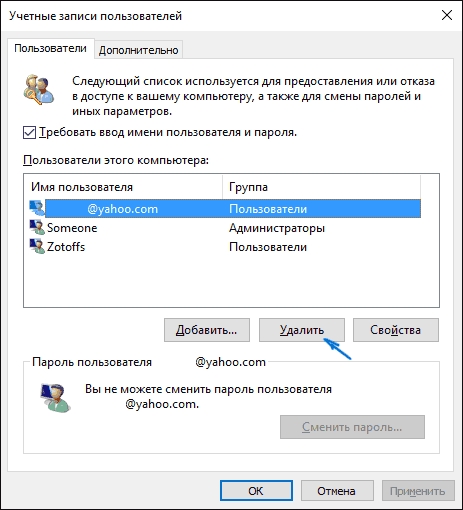
აქ თქვენ უნდა აირჩიოთ ღილაკი " წაშლა“, წინასწარი ხაზს უსვამსსაჭირო მომხმარებელი.
როგორ ამოიღოთ მომხმარებელი ბრძანების ხაზის გამოყენებით
გაშვება უნდა განხორციელდეს როგორც ადმინისტრატორი. არის გუნდი NETUSER, რომელიც შექმნილია რწმუნებათა სიგელების მართვისთვის. ბრძანების შეყვანა დამატებითი პარამეტრების გარეშე ჩამოთვლის მათ ყველა და დაამატეთ / წაშლამომხმარებლის სახელი წაშლის მას კომპიუტერის მეხსიერებიდან: 
ეს მეთოდი ალბათ ყველაზე სწრაფია.
ჩაშენებული ჩანაწერების წაშლა (სტუმარი, ადმინისტრატორი და ა.შ.)
ამ მოქმედებამ შეიძლება გაართულოს და შეანელოს სისტემის მუშაობა, რადგან ამ ანგარიშების მეშვეობით მართვა ხორციელდებაკომპიუტერი. ამ პროცედურის განსახორციელებლად დაგჭირდებათ:

ადმინისტრატორის მოხსნა არის არარეკომენდირებულიმოქმედება. თუ ეს რაიმენაირად ერევა, ჯობია უბრალოდ დამალვამისი. ამისათვის შეგიძლიათ გამოიყენოთ ბრძანების ხაზის გარსი: 
